Le foto che hai appena scaricato dalla tua macchina fotografica presentano delle bruttissime scritte in sovrimpressione (presumibilmente la data in cui sono state scattate) e stai cercando un modo per rimuoverle? Si tratta di un problema piuttosto comune. Evidentemente, nelle impostazioni della fotocamera, non hai disattivato l’opzione relativa all’inserimento della data sulle foto. Comunque non ti preoccupare, ci sono varie soluzioni che permettono di risolvere la questione in quattro e quattr’otto.
Tutto quello che devi fare è prenderti cinque minuti di tempo libero, leggere le mie indicazioni su come togliere le scritte dalle foto e metterle in pratica. Ti segnalerò prima alcuni programmi per eliminare le scritte dalle foto usando il PC, poi alcuni servizi online che permettono di ottenere lo stesso risultato agendo direttamente dal browser e, infine, alcune app per smartphone e tablet grazie alle quali cancellare date e altri elementi indesiderati dalle foto senza ricorrere al PC. Insomma, hai solo l’imbarazzo della scelta, quindi non perdere altro tempo e passa subito all’azione!
Attenzione: rimuovere loghi e scritte dalle foto digitali e poi riutilizzarle senza il permesso dei rispettivi autori rappresenta una violazione del copyright; violazione punibile a norma di legge. Il mio tutorial non ha come scopo quello di incentivare questo genere di attività e, pertanto, non mi assumo alcuna responsabilità di come verranno utilizzate le informazioni contenute in esso. Se tu vai alla ricerca di immagini da scaricare e usare gratuitamente nei tuoi progetti, consulta il mio post “Dove posso trovare foto e immagini gratis da scaricare?“.
Programmi per togliere le scritte dalle foto
Se vuoi imparare a togliere le scritte dalle foto usando il tuo PC, prenditi qualche minuto di tempo libero e dai un’occhiata ai programmi che sto per segnalarti: riuscirai sicuramente a trovarne qualcuno adatto a te.
Photoshop (Windows/macOS)
Se sul tuo PC c’è installato Photoshop, non puoi trovare soluzione migliore per rimuovere le scritte dalle foto. Il software di casa Adobe, infatti, è il “Re” dei software di fotoritocco e al suo interno ci sono numerosi strumenti che permettono di nascondere gli elementi indesiderati presenti nelle immagini quali, per l’appunto, le scritte, le persone, gli oggetti ecc.
Per togliere le scritte da una foto usando Photoshop, apri la foto in questione (recandoti nel menu File > Apri del programma) e scegli lo strumento che preferisci utilizzare. Io ti consiglio di provare prima con il pennello correttivo al volo (l’icona del cerotto collocata nella barra laterale di sinistra) che cattura in maniera intelligente le aree di immagine circostanti e le usa per coprire gli elementi indesiderati. Se nella barra laterale di sinistra non vedi lo strumento “pennello correttivo al volo”, fai clic destro sull’icona del cerotto, della toppa o delle due frecce incrociate e selezionalo dal menu che si apre (significa che avevi precedentemente usato un altro strumento accomunato al pennello correttivo di Photoshop).
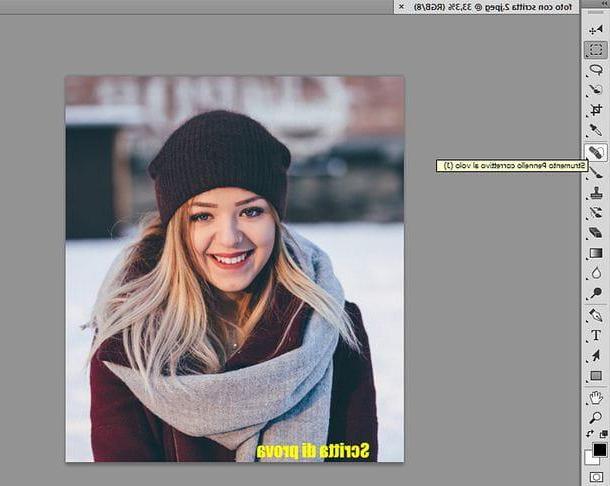
Arrivato a questo punto, non ti resta che usare il menu a tendina collocato in alto a sinistra (quello con il cerchio nero all’interno) per impostare dimensioni e durezza del pennello da utilizzare e coprire la scritta che desideri rimuovere usando una “pennellata” unica. Se il risultato non ti soddisfa, torna indietro (premendo Ctrl+Z o cmd+z, se usi un Mac) e ripeti l’operazione “picchiettando” con il mouse sulla scritta anziché facendo una “pennellata” unica.
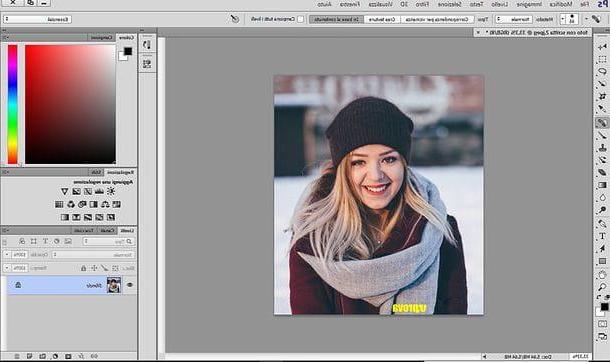
Se il pennello correttivo al volo non ti ha dato i risultati sperati, puoi ricorrere al pennello correttivo, che funziona allo stesso modo del pennello correttivo al volo ma prevede una selezione manuale delle aree di immagine da usare per coprire gli elementi indesiderati.
Per selezionare lo strumento pennello correttivo, fai clic destro sull’icona del cerotto presente nella barra laterale di sinistra e seleziona l’apposita voce dal menu che si apre. Dopodiché provvedi a regolare dimensioni e durezza del pennello usando il menu a tendina in alto a sinistra e procedi con il campionamento dell’area d’immagine da usare per coprire gli elementi indesiderati: per fare ciò, tieni premuto il tasto Alt della tastiera e clicca sul punto della foto da campionare.
Successivamente, copri la scritta da eliminare effettuando una “pennellata” unica o, in alternativa, “picchiettando” su di essa.

Un altro strumento molto valido che puoi usare per cancellare le scritte indesiderate in Photoshop è quello denominato toppa, che puoi attivare sempre facendo clic destro sull’icona del cerotto e selezionando l’apposita voce dal menu che compre.
Lo strumento toppa, consente di selezionare un elemento indesiderato nella foto (in questo caso la scritta) e di coprirlo con un’area di immagine selezionata successivamente. Per utilizzarlo, provvedi dunque a selezionare l’area contenente la scritta da rimuovere con il mouse e, questa, dovrebbe essere racchiusa in un bordo tratteggiato.
Successivamente, clicca e tieni premuto nell’area tratteggiata e trascina quest’ultima sulla porzione d’immagine che vuoi usare per coprire la scritta. Il gioco è fatto!

Lo strumento sposta in base al contenuto, disponibile sempre nel menu laterale di Photoshop (facendo clic destro su uno degli strumenti menzionati in precedenza), permette di fare l’operazione inversa della “toppa”. Permette cioè di selezionare un’area di immagine e poi di “appiccicarla” sull’elemento indesiderato da rimuovere. Personalmente non te lo consiglio (mi sembra meno efficace degli strumenti di cui abbiamo parlato prima) ma, se vuoi provarlo, potrebbe rivelarsi utile in qualche occasione.
Indipendentemente dal tool utilizzato, quando sei soddisfatto del risultato ottenuto, puoi salvare l’immagine modificata in Photoshop recandoti nel menu File > Salva con nome del programma (in alto a sinistra) e selezionando nome e cartella di destinazione del file dalla finestra che si apre.
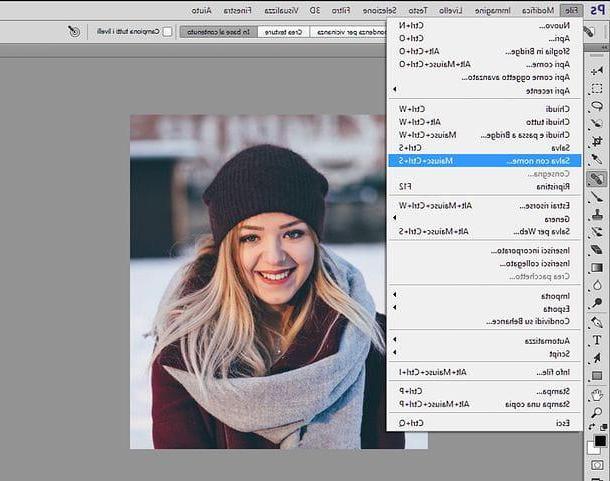
Nota: se non hai Photoshop installato sul computer, puoi procurartelo in versione di prova seguendo le indicazioni presenti nella mia guida su come scaricare Photoshop gratis in italiano. Tuttavia, te lo dico, è un po’ come usare un lanciafiamme per accendere una candelina: ci sono soluzioni molto più semplici e, soprattutto, economiche (Photoshop, dopo la trial di 7 giorni, costa 12,19 euro/mese) con cui si possono raggiungere risultati più che soddisfacenti.
Foto (Windows 10)
Se utilizzi un PC equipaggiato con Windows 10, puoi rimuovere le scritte dalle foto anche utilizzando Foto, l’applicazione predefinita del sistema operativo Microsoft per la visualizzazione dei file grafici.
Per modificare un’immagine con l’app Foto di Windows 10, fai clic destro su di essa e seleziona le voci Apri con > Foto dal menu che compare (se l’app Foto è impostata come applicazione predefinita per l’apertura dei file grafici, puoi ottenere lo stesso risultato anche con un semplice doppio clic sul file da modificare). Dopodiché clicca sul pulsante Modifica e crea collocato in alto a destra e seleziona la voce Modifica dal menu che compare.
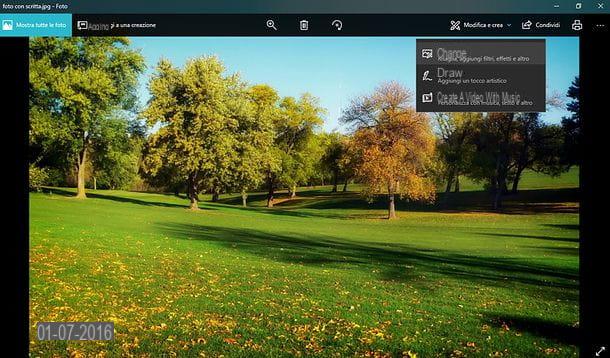
A questo punto, seleziona la scheda Regola dalla barra laterale di destra, “picchietta” con il mouse (quindi fai molti clic) sulla scritta da cancellare e, quando sei soddisfatto del risultato ottenuto, salva l’immagine pigiando sul bottone Salva (in basso a destra). Più facile di così?!
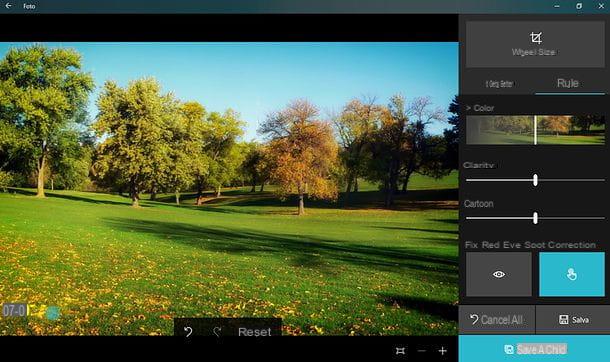
GIMP (Windows/macOS/Linux)
Se non hai Photoshop installato sul computer e/o l’applicazione Foto di Windows 10 non ha soddisfatto le tue aspettative, puoi affidarti a GIMP: un programma di fotoritocco gratuito e open source che, seppur non completo come il celebre software di casa Adobe, riesce a rimuovere le scritte dalle foto in maniera molto efficace. È disponibile sia per Windows che per macOS e Linux.
Per scaricare GIMP sul tuo computer, collegati al sito ufficiale del programma e clicca prima sul pulsante Download 2.xx e poi, nella pagina che si apre, sul pulsante Download GIMP 2.xx directly. A download completato, se utilizzi un PC Windows, avvia l’eseguibile gimp-xx-setup.exe e, nella finestra che si apre, fai clic prima sul pulsante Sì e poi su OK, Installa e Fine per concludere il setup.
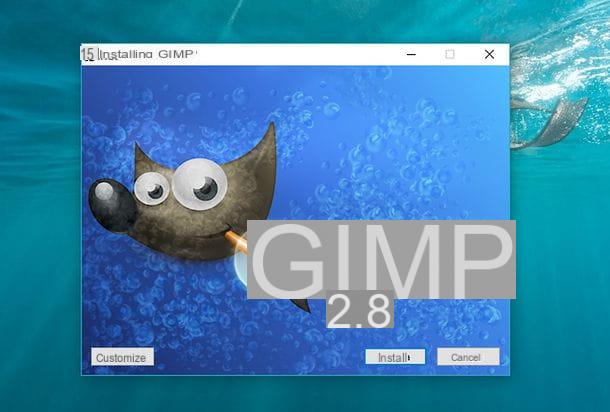
Se, invece, utilizzi un Mac, apri il pacchetto dmg che hai scaricato dal sito Internet di GIMP, estraine il contenuto nella cartella Applicazioni di macOS e avvia il programma facendo clic destro sulla sua icona e selezionando la voce Apri dal menu che compare: quest’operazione è necessaria solo al primo avvio per bypassare le restrizioni di macOS nei confronti delle applicazioni provenienti da sviluppatori non certificati.
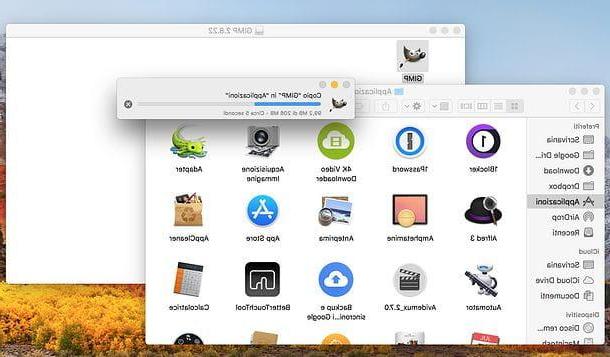
Adesso è giunto il momento di passare all’azione! Apri quindi la foto dalla quale vuoi rimuovere le scritte in GIMP (usando il menu File > Apri del programma), spostati nella barra degli strumenti collocata sul lato sinistro dello schermo e seleziona lo strumento cerotto.
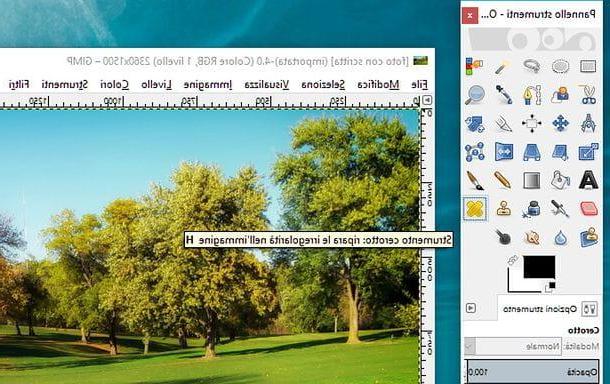
A questo punto, utilizza il pannello Opzioni strumento (in basso a sinistra) per regolare le dimensioni e lo stile del pennello da utilizzare e, una volta fatto ciò, scegli un campione d’immagine da usare come riempimento della scritta da coprire tenendo premuto il tasto Ctrl della tastiera e facendo clic su di esso.
Superato anche questo step, “picchietta” con il pennello sulla scritta da coprire (quindi fai numerosi clic su di essa) e, quando sarai soddisfatto del risultato ottenuto, salvalo recandoti nel menu File > Salva come di GIMP.
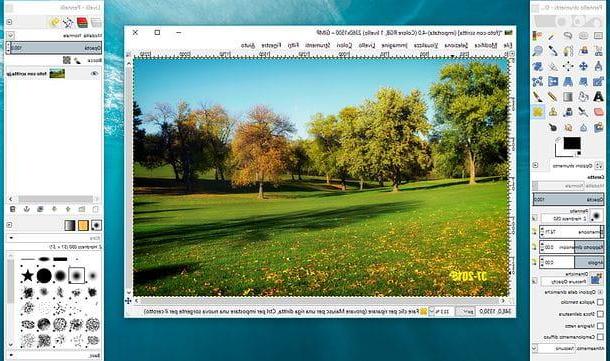
Se il risultato dell’operazione non dovesse soddisfarti, prova a usare un altro punto dell’immagine come campione. Se, invece, sei interessato ad approfondire il funzionamento di GIMP, leggi il mio tutorial su come usare GIMP.
Servizi online per togliere le scritte dalle foto
Se vuoi togliere scritte dalle foto ma non vuoi (o non puoi) installare nuovi programmi sul tuo PC, puoi rivolgerti a Photopea: un servizio online gratuito che funziona direttamente dal browser e non richiede né registrazioni (la registrazione in realtà c’è, ma è opzionale e serve solo a sincronizzare i propri lavori su più computer) né l’utilizzo di plugin aggiuntivi, in quanto è basato sulla tecnologia HTML5. La sua interfaccia è praticamente identica a quella di Photoshop, quindi non dovresti trovare alcuna difficoltà nell’utilizzarlo.
Per rimuovere le scritte dalle foto con Photopea, collegati alla pagina iniziale del servizio, clicca sulla “x” collocata in alto a destra per rimuovere il messaggio di benvenuto e apri l’immagine da ritoccare selezionando la voce Open dal menu File (in alto a sinistra). A questo punto puoi scegliere uno dei tre strumenti preposti alla cancellazione degli elementi indesiderati dalle foto: portati quindi sull’icona del cerotto che si trova nella barra laterale di sinistra e scegli un tool tra Spot Healing Brush Tool (pennello correttivo al volo), Healing Brush Tool (pennello correttivo) e Patch Tool Selezione (strumento toppa).
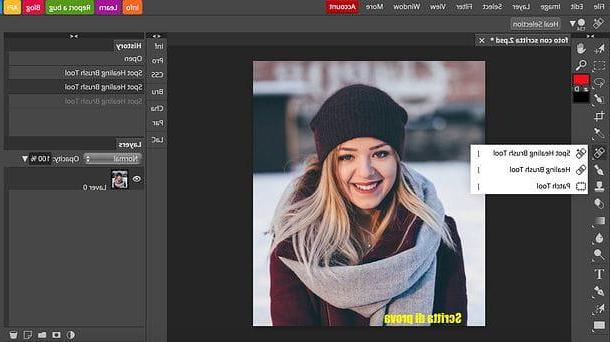
Il funzionamento degli strumenti inclusi in Photopea è analogo a quello degli strumenti inclusi in Photoshop. Se hai scelto il pennello correttivo al volo, dunque, utilizza il menu a tendina collocato in alto a sinistra (quello con il cerchio grigio) per selezionare le dimensioni del pennello ed esegui una “pennellata” unica o “picchietta” sulla scritta da rimuovere per completare l’operazione.
Se, invece, hai scelto il pennello correttivo classico, seleziona prima l’area di immagine da usare come campione per coprire la scritta (usando la combinazione Alt+ clic) e poi “disegna” sull’area da coprire. In ultimo, se hai scelto lo strumento toppa, seleziona l’area d’immagine con la scritta e coprila trascinandola su un’area di immagine che desideri usare come campione.
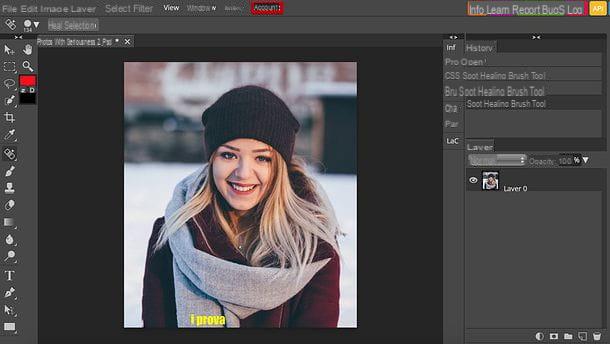
Quando sei soddisfatto del risultato ottenuto, recati nel menu File > Exporte as (in alto a sinistra) e seleziona il formato di file in cui desideri esportare l’immagine (es. JPG o PNG) dal riquadro che compare. Dopodiché clicca sul pulsante Save e la foto senza scritta verrà scaricata sul tuo PC.
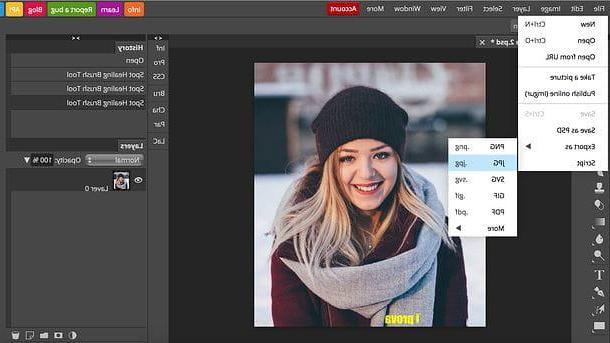
Nota: esiste anche una versione Premium di Photopea. Costa 5$ al mese, ma non offre alcuna funzionalità aggiuntiva rispetto alla versione free: permette solo di offrire il proprio supporto al servizio e di eliminare la visualizzazione dei banner pubblicitari.
App per togliere le scritte dalle foto
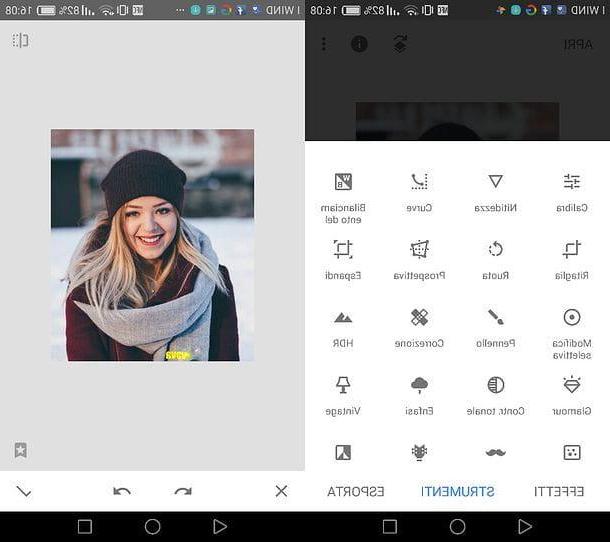
Ti piacerebbe togliere le scritte dalle foto che hai salvato sul tuo smartphone o sul tuo tablet? Nessun problema. Ci sono alcune app, rigorosamente gratuite, che permettono di raggiungere lo scopo in maniera molto semplice.
Snapseed è una delle migliori applicazioni gratuite dedicate al fotoritocco. È sviluppata da Google e al suo interno include tutto l’occorrente per correggere i difetti più comuni presenti nelle foto digitali. Se vuoi scaricarla, accedi allo store del tuo dispositivo, cercala e procedi al suo download pigiando prima sulla sua icona e poi sul pulsante Installa/Ottieni. È disponibile sia per Android che per iOS.
Ad installazione completata, per rimuovere le scritte dalle foto con Snapseed, avvia l’app, pigia sul pulsante (+) collocato al centro dello schermo e seleziona l’immagine da modificare. A questo punto, seleziona l’icona Correzione dalla scheda Strumenti e “colora” la scritta da cancellare, la quale dovrebbe essere rimossa istantaneamente.
Qualora così non fosse, annulla le modifiche effettuate alla foto (pigiando sulla freccia circolare che va verso sinistra) e ripeti la procedura di cancellazione della scritta “picchiettando” su quest’ultima. Quando sei soddisfatto del risultato ottenuto, salva l’immagine finale facendo tap prima sul simbolo √, poi su Esporta e infine selezionando una delle destinazioni disponibili (es. la Galleria del dispositivo o le app installate su di esso).
Come togliere le scritte dalle foto

























